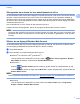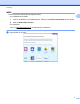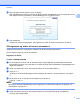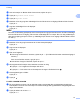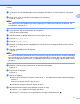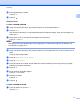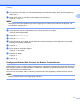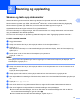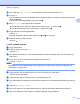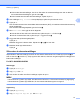Web Connect Guide
Table Of Contents
- Web Connect-guide
- Gjeldende modeller
- Merknadsdefinisjoner
- Varemerker
- VIKTIG MERKNAD
- Innholdsfortegnelse
- 1 Innledning
- 2 Skanning og opplasting
- 3 Nedlasting, utskrift og lagring
- 4 Merking, skanning, kopi eller utklipping
- 5 NotePrint og NoteScan
- 6 Innstillinger for snarvei
- A Feilsøking
- brother NOR
Skanning og opplasting
16
2
Vil du endre skanneinnstillinger, kan du se Slik endrer du skanneinnstillinger uu side 16. Når du
har endret skanneinnstillingene, går du til trinn k.
Vil du fortsette uten å endre skanneinnstillinger, trykker du på OK.
k Hvis meldingen Velg et merke vises på displayet, trykker du på merket du vil ha.
l Trykk på OK.
Hvis du la dokumentet i den automatiske dokumentmateren (ADF), vil maskinen skanne dokumentet og
starte opplastingen.
Hvis du bruker skannerglassplaten, går du til trinn m.
m Når Neste Side? vises, gjør du ett av følgende:
Hvis det ikke er flere sider som skal skannes, trykker du på Nei. Gå til trinn o.
Hvis du vil skanne flere sider, trykker du på Ja og går til trinn n.
n Legg neste side på skannerglassplaten.
Trykk på OK.
Maskinen begynner å skanne siden. Gjenta trinn m og n for hver side.
o Maskinen laster opp dokumentene.
Trykk på
.
Slik endrer du skanneinnstillinger
Skjermbildet for skanneinnstillinger vises før du kan skanne dokumentene du vil laste opp (se trinn j på
side 14 eller trinn j på side 15 ). Sveip oppover eller nedover, eller bruk a- og b-knappene til å bla gjennom
listen med innstillinger.
For MFC-J6920DW/J6925DW
Skannetype
a Trykk på Skannetype.
b Velg Farge eller S/H.
c Hvis du ikke vil endre noen flere innstillinger, trykker du på OK.
MERK
• Når du skanner og laster opp JPEG- eller Microsoft
®
Office-filer, er ikke svart/hvitt-skanning tilgjengelig.
• Når du skanner og laster opp JPEG-filer, blir hver enkelt side lastet opp som en egen fil.
Oppløsning
a Trykk på Oppløsning.
b Velg 100 dpi, 200 dpi, 300 dpi eller 600 dpi.